Windows10のスタートメニューが全画面表示になってしまった時に、初期状態に戻す方法について紹介します。
スタートメニューが全画面表示になる原因には、タブレットモードとスタートメニューの設定があります。それぞれ解除方法を説明します。
タブレットモードをオフにする
スタートメニューがデスクトップ画面の代わりに表示されていて、もとに戻らないときはタブレットモードが設定されています。
画面右下のアクションセンターをクリックします。
または、Windowsキーを押しながら「A」キーを押します。
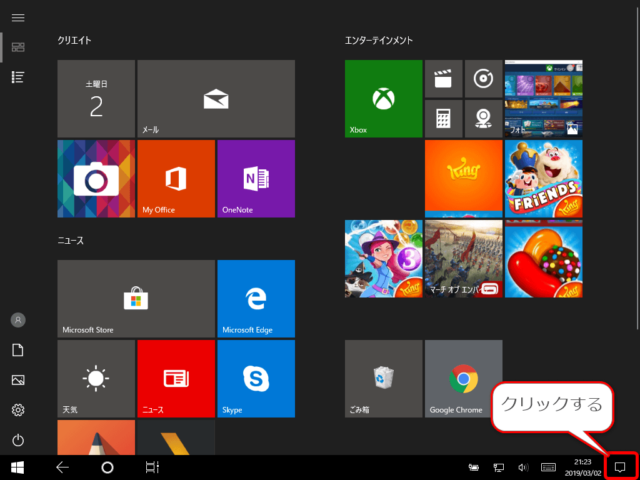
「タブレットモード」をクリックします。
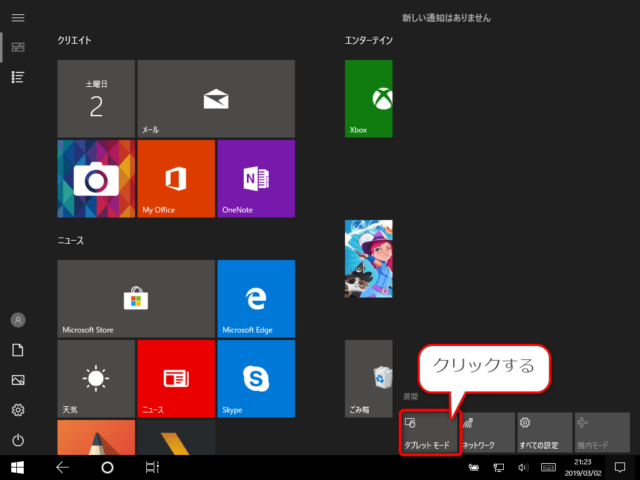
「オフ タブレットモード」となります。これでタブレットモードが解除されました。
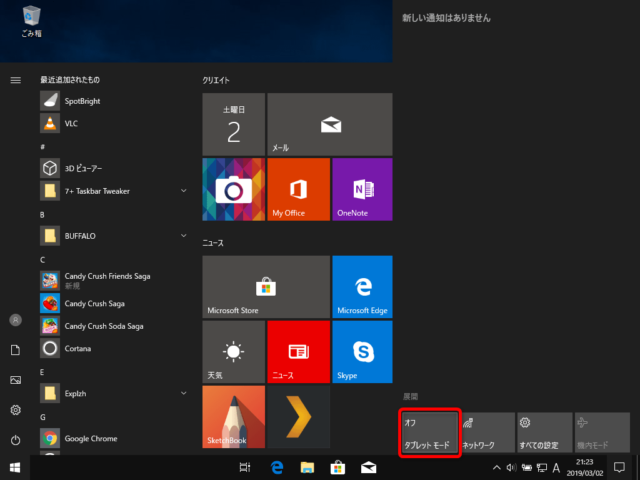
アクションセンターを閉じると、デスクトップが表示されます。
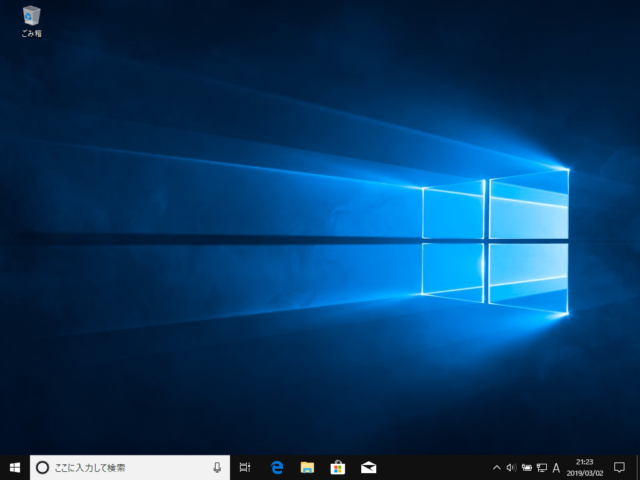
スタートメニューの全画面表示を解除
Windowsの設定で、スタートメニューの全画面表示がオンになっている場合です。
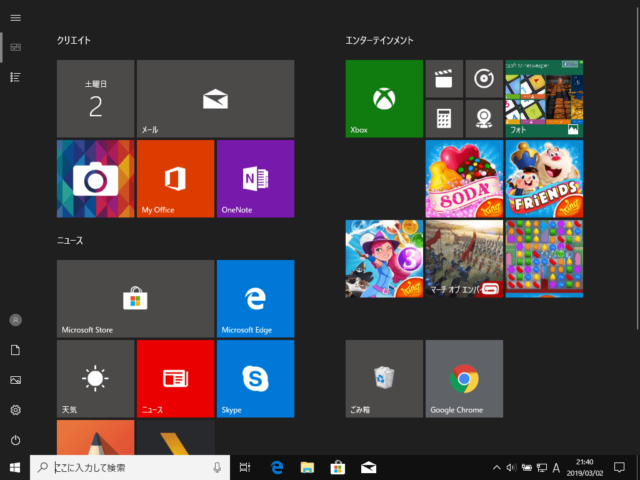
デスクトップの何もないところで右クリックして、「個人用設定」をクリックします。
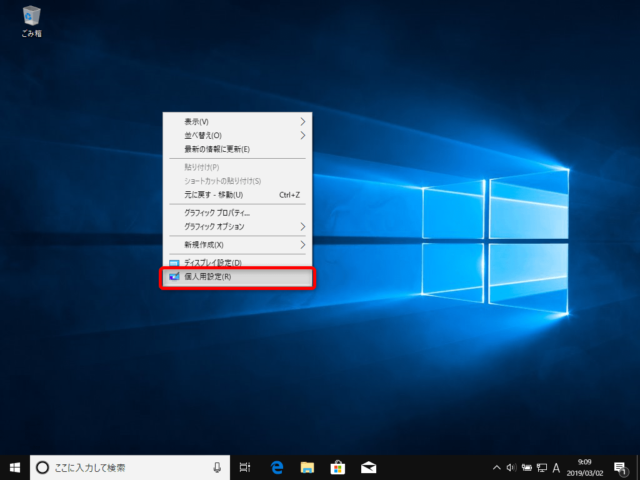
「スタート」をクリックします。
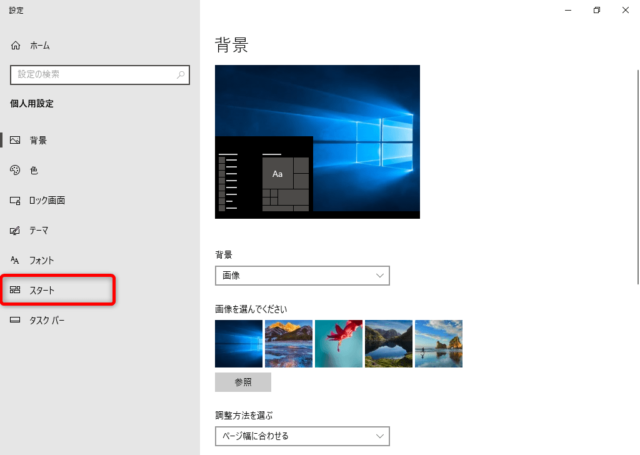
「全画面表示のスタートメニューを使う」が「オン」なっています。
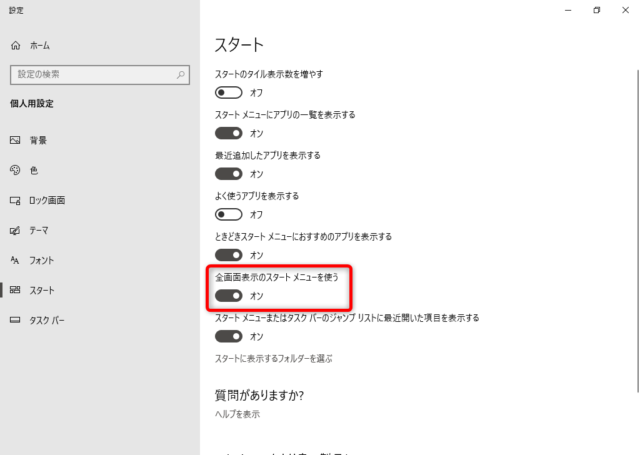
スイッチをクリックすると「オフ」にできます。
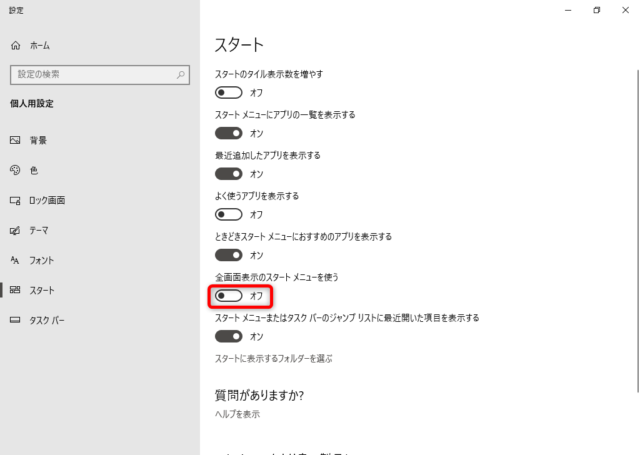
これでスタートメニューの全画面表示が解除されました。

